變更應用程式的設定
您可以在開始使用應用程式之後,因應後續出現的各種需求,彈性變更並更新kintone應用程式的設定。
本文將介紹變更應用程式設定的方法。
此處以在「建立應用程式」中建立的員工資訊應用程式為例,請試著新增「所屬部門」的輸入欄。想從下拉式選單中選擇所屬部門,因此配置下拉式選單格式的輸入欄。
完成示意圖:
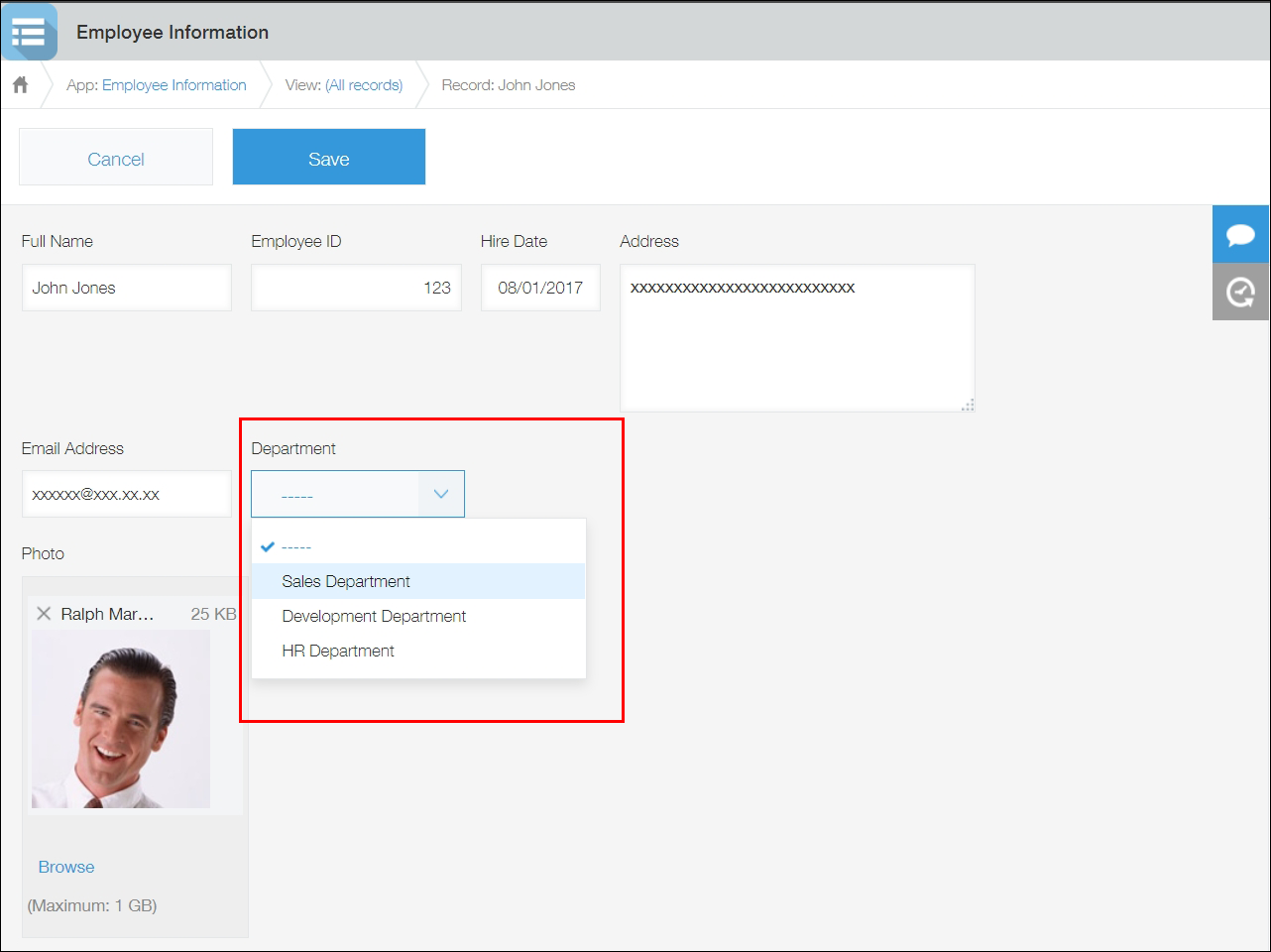
-
在kintone首頁的「應用程式」區域中,點擊[員工資訊]。
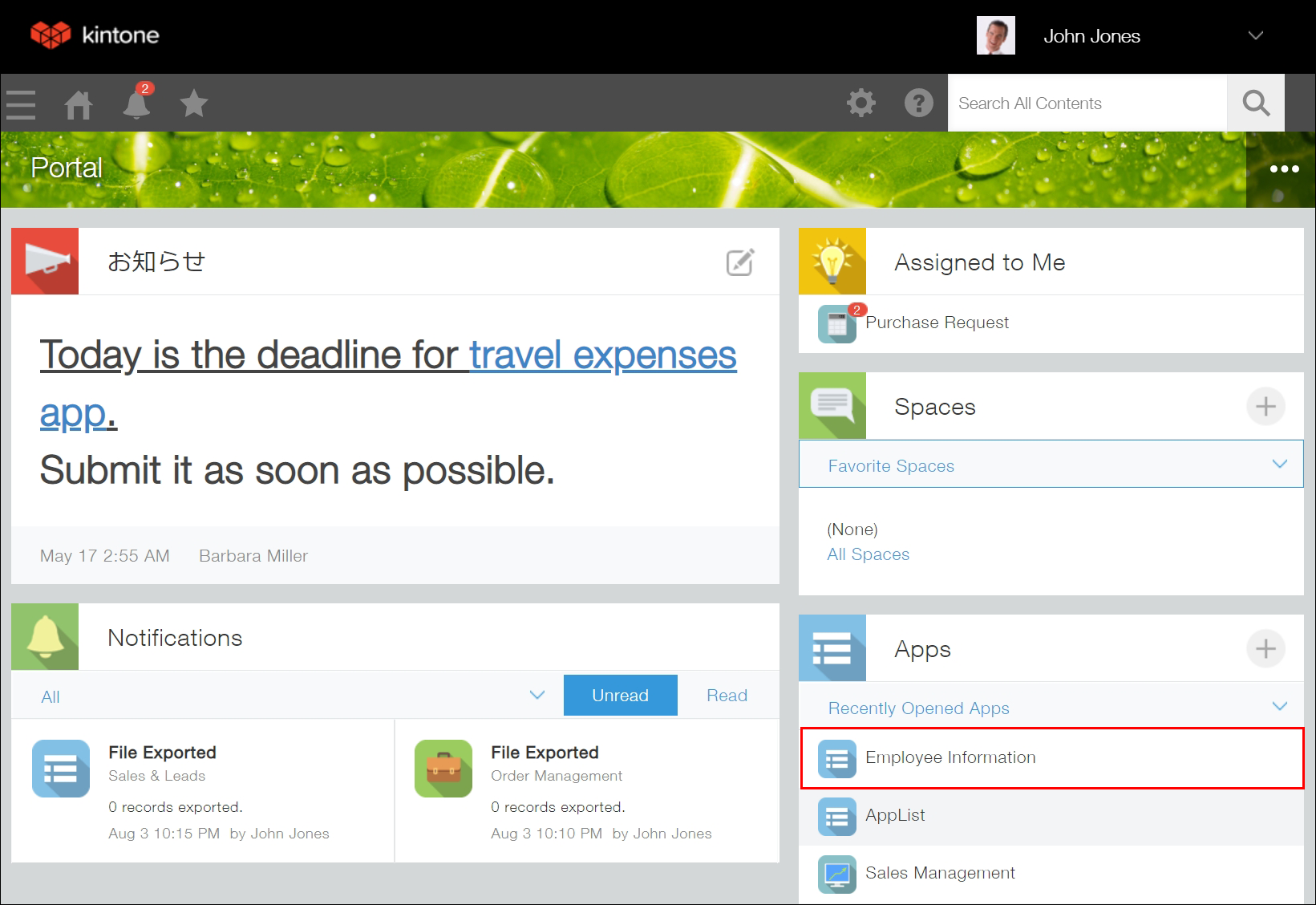
-
點擊應用程式首頁右上方齒輪形狀的[設定應用程式]圖示。
![截圖:框線強調[設定應用程式]圖示](/k/img-zh-tw/app_setting_change_img01.png)
-
從畫面左側的欄位清單,將「下拉式選單」欄位拖放到右側區域中。
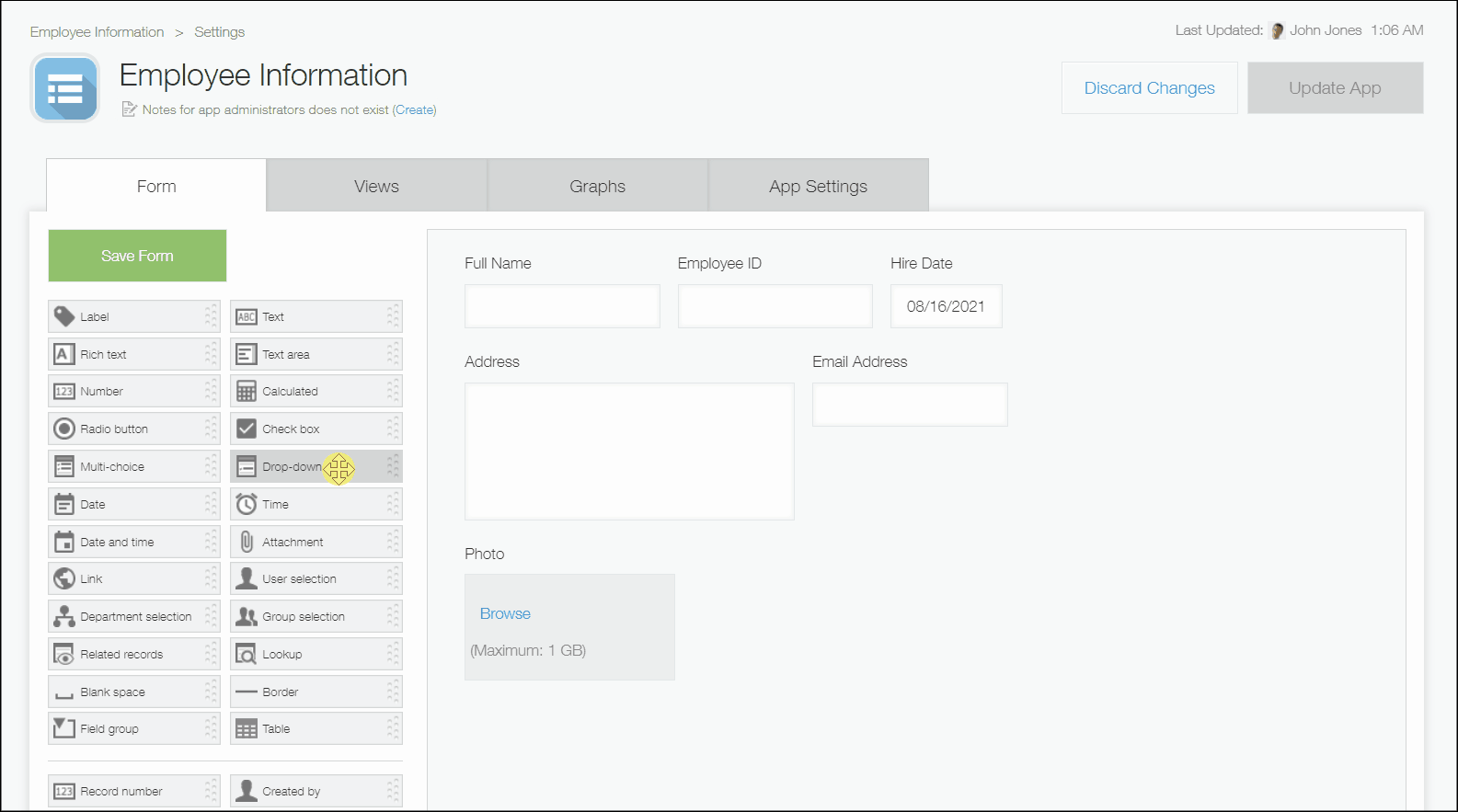
-
將游標移動到在步驟3配置的下拉式選單欄位的右上方,欄位右上方顯示齒輪形狀的設定圖示後,點擊[設定]。
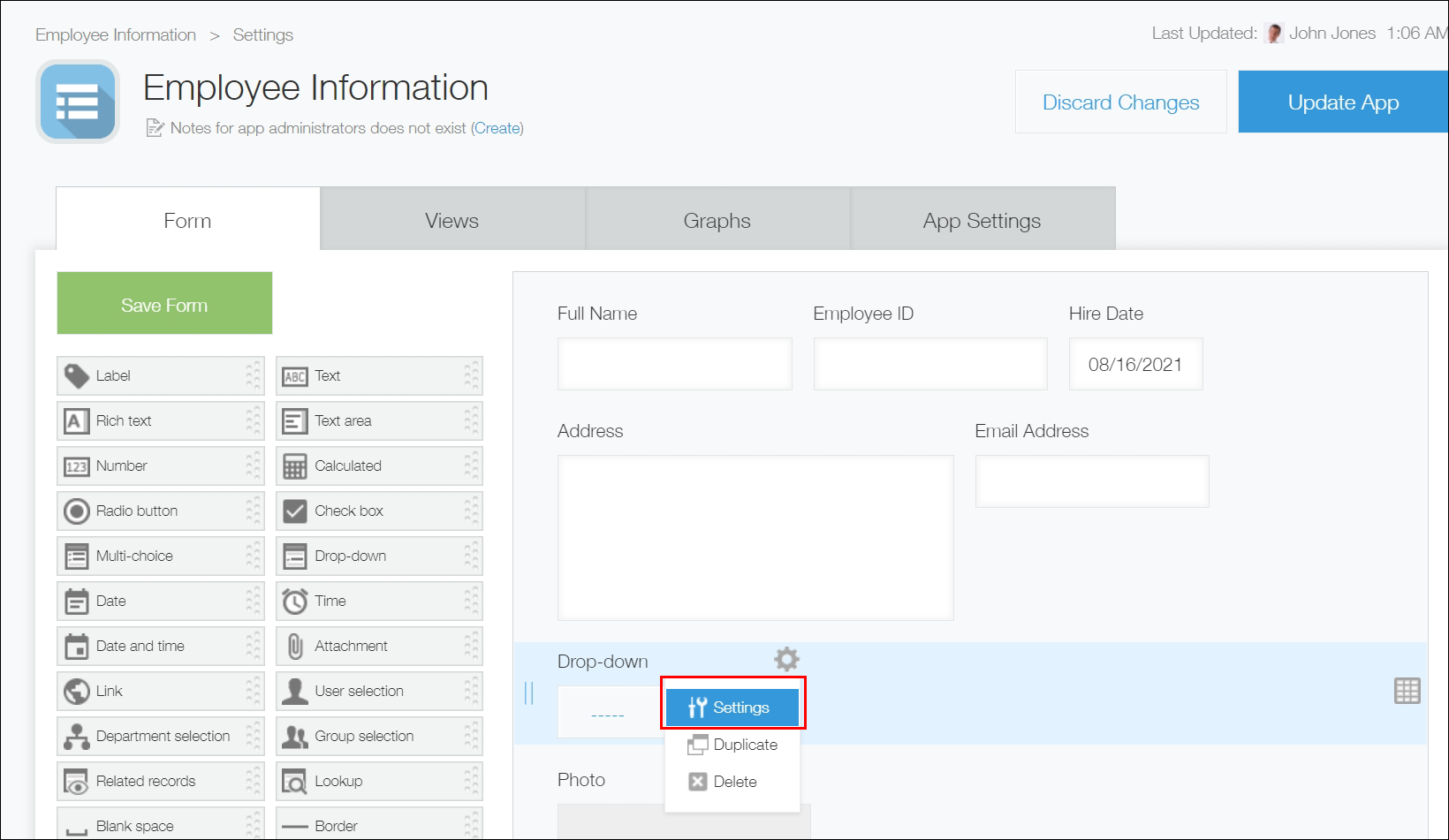
-
在「欄位名稱」中輸入「所屬部門」。
-
在「項目與順序」中點擊輸入欄右側+形狀的「新增」圖示,新增一個項目後,在各輸入欄中輸入「營業部」、「研發部」、「人事部」。
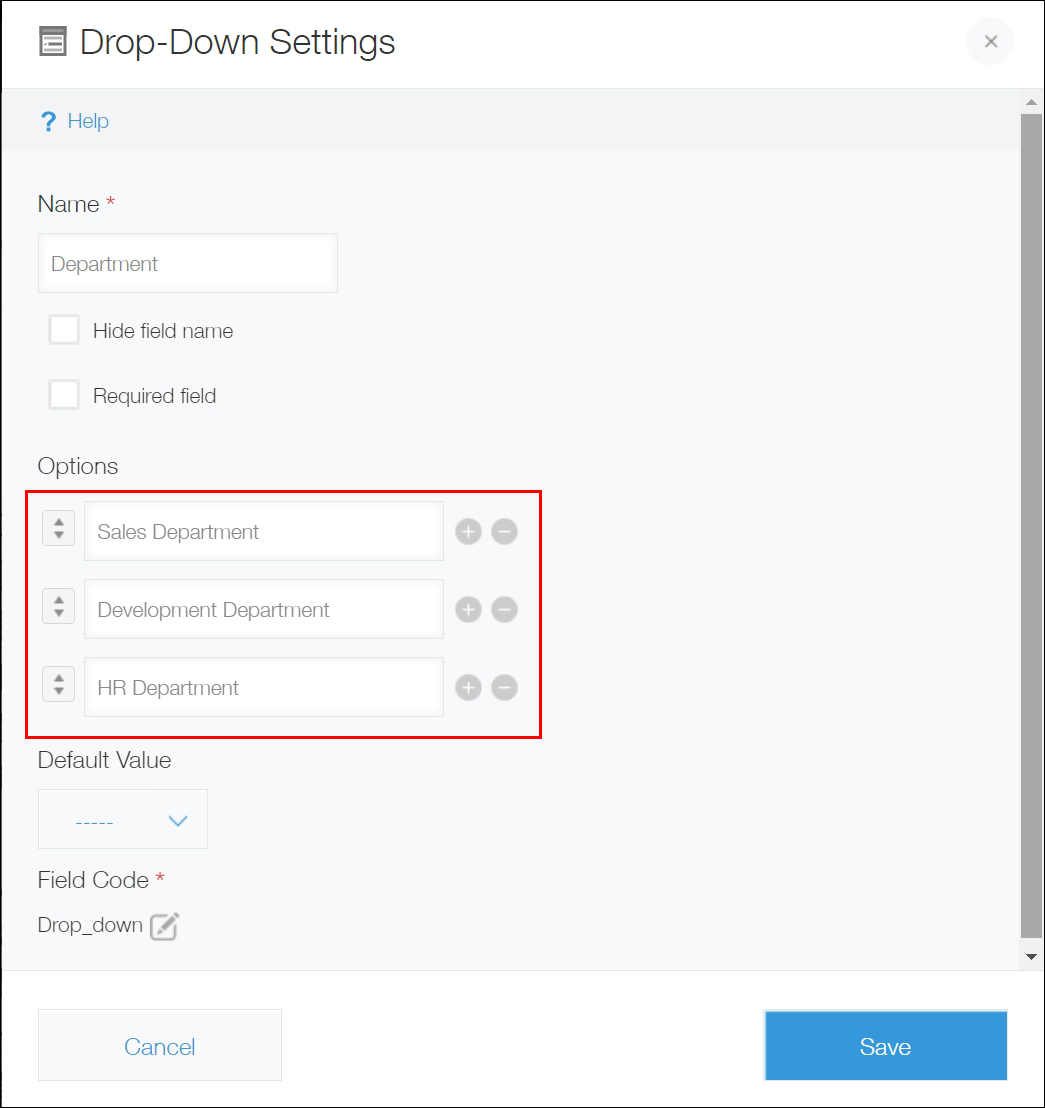
-
點擊[儲存]按鈕。
-
點擊畫面左上方的[儲存表單]。
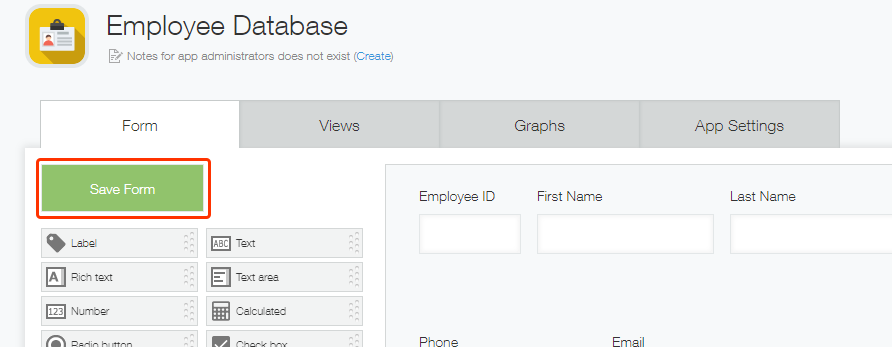 將儲存表單的設定內容。由於應用程式此時尚未更新,可不斷重新設定與儲存。
將儲存表單的設定內容。由於應用程式此時尚未更新,可不斷重新設定與儲存。 -
點擊畫面右上方的[更新應用程式]。
將顯示確認對話方塊,可查看此更新所變更的設定範圍。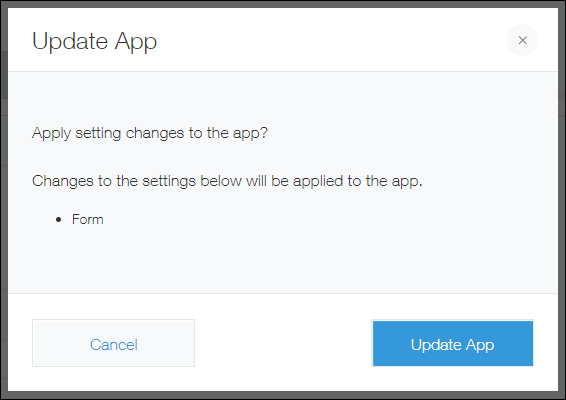
-
點擊[更新應用程式]。
變更的設定將反映至應用程式中。
